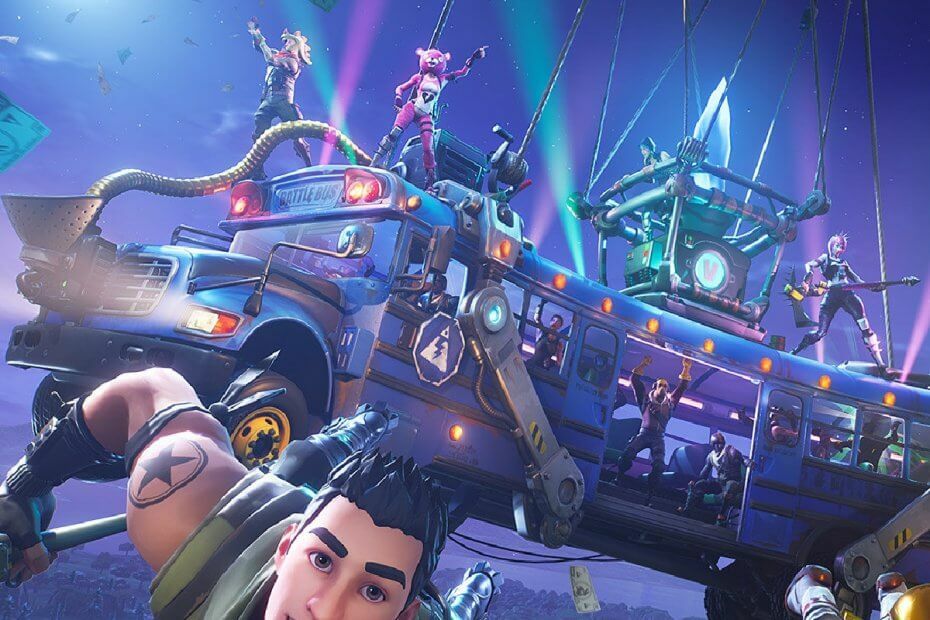
Diese Software repariert häufige Computerfehler, schützt Sie vor Dateiverlust, Malware, Hardwarefehlern und optimiert Ihren PC für maximale Leistung. Beheben Sie PC-Probleme und entfernen Sie Viren jetzt in 3 einfachen Schritten:
- Laden Sie das Restoro PC-Reparatur-Tool herunter das kommt mit patentierten Technologien (Patent verfügbar Hier).
- Klicken Scan starten um Windows-Probleme zu finden, die PC-Probleme verursachen könnten.
- Klicken Repariere alles um Probleme zu beheben, die die Sicherheit und Leistung Ihres Computers beeinträchtigen
- Restoro wurde heruntergeladen von 0 Leser in diesem Monat.
Vierzehn Tage ist derzeit eines der weltweit beliebtesten Battle Royale-Spiele auf dem Markt. Es hat Millionen von Spielern und macht jedes Jahr mehrere zehn Millionen Einnahmen allein durch den Verkauf von Skins.
Auf einer immer kleiner werdenden Insel verbringen die Spieler Stunden und Stunden damit, auf dem digitalen Schlachtfeld mit allen Mitteln, die sie aufbringen können, bis zum Tod zu kämpfen. Das Spiel endet schließlich, wenn nur noch ein Spieler übrig ist.
Unabhängig davon, wie fesselnd und unterhaltsam ein Spiel auch sein mag, es kommt eine Zeit, in der Sie keine Lust mehr darauf haben, es zu spielen. Für ein Spiel wie Fortnite bedeutet dies auch, dass Sie möglicherweise auch wissen möchten, wie Sie es deinstallieren können, da es so viel Speicherplatz beansprucht.
Aus diesem Grund haben wir diese kurze Schritt-für-Schritt-Anleitung erstellt, die Ihnen den schnellsten Weg zeigt, wie Sie Fortnite deinstallieren und Ihre Festplatte endgültig leeren können.
Wie deinstalliere ich Fortnite?
Wie Sie vielleicht wissen, können Sie Fortnite nur installieren, aktualisieren und starten, indem Sie zuerst den Epic Games-Launcher starten. Diesem Trend folgend, erfordert die Deinstallation von Fortnite auch die Verwendung des Epic Games Launcher.
- Starte den Epic Games Launcher
- Wähle aus Bibliothek Registerkarte im linken Bereich
- Klick auf das die Einstellungen Schaltfläche neben Fortnite.
- Es sieht aus wie ein Satz Zahnräder
- Wählen Deinstallieren
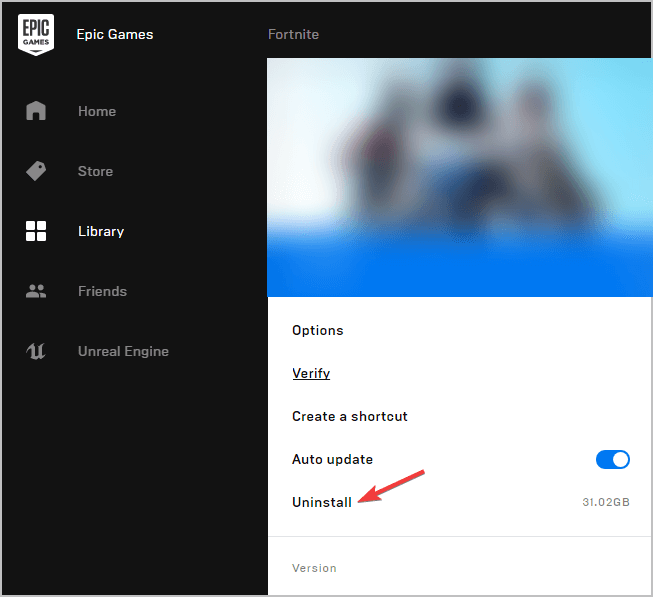
- Bestätige deine Aktion
Wenn Sie diese Schritte ausführen, sollten Sie Fortnite vollständig von Ihrer Festplatte löschen können. Beachten Sie jedoch, dass dieser Vorgang den Epic Games-Ordner nicht von Ihrer Festplatte löscht.
Dazu müssen Sie auch den Epic Games Launcher deinstallieren.
Nachdem Sie Fortnite deinstalliert haben, ist es eine gute Idee, eine Standard-Festplattenbereinigung durchzuführen, da plötzlich viel Speicherplatz freigegeben wurde.
Die Deinstallation des Spiels hat keinen Einfluss auf deine Fähigkeit, lade es herunter später in der Zukunft, da Sie die obigen Schritte auch wiederholen können, um es erneut zu deinstallieren.
Haben Sie Probleme bei der Deinstallation von Fortnite? Lassen Sie es uns im Kommentarbereich unten wissen.
VERWANDTE ARTIKEL, DIE SIE ÜBERPRÜFEN SOLLTEN:
- Kannst du der Friends Party in Fortnite nicht beitreten? Wir haben die Lösung
- Anmeldung in der Anmeldewarteschlange nicht möglich Fortnite-Fehler
- Fix Etwas ist ein für alle Mal schiefgelaufen Fortnite-Zahlungsfehler
 Haben Sie immer noch Probleme?Beheben Sie sie mit diesem Tool:
Haben Sie immer noch Probleme?Beheben Sie sie mit diesem Tool:
- Laden Sie dieses PC-Reparatur-Tool herunter auf TrustPilot.com als großartig bewertet (Download beginnt auf dieser Seite).
- Klicken Scan starten um Windows-Probleme zu finden, die PC-Probleme verursachen könnten.
- Klicken Repariere alles um Probleme mit patentierten Technologien zu beheben (Exklusiver Rabatt für unsere Leser).
Restoro wurde heruntergeladen von 0 Leser in diesem Monat.
![PUBG-Paketverlust: Wie kann man es beheben? [Vollständige Anleitung]](/f/0f78e7a7e8e75c4a3c9ea7ee69c6cf38.jpg?width=300&height=460)

